随着智能手机摄影技术的飞速发展,越来越多的用户喜欢用手机拍摄高分辨率的照片和视频。然而,手机存储空间有限,将这些大文件转移到其他设备进行备份或处理就显...
2025-04-04 2 u盘
在数字化时代,U盘成为我们传输数据不可或缺的工具之一。然而,在使用过程中,U盘突然不被电脑识别的故障时有发生。当面临这种情况时,用户常常束手无策。其实,对于大多数U盘不识别问题,我们可以通过一些简单的故障排除步骤来进行修复。下面,我们就介绍一些详细的故障排除步骤,助您轻松解决U盘不识别问题。
在我们着手解决问题之前,首先需要了解U盘可能不被识别的原因。通常这些原因包括但不限于:
1.驱动程序过时或损坏:U盘驱动程序可能因为各种原因出现问题。
2.USB端口损坏或接触不良:物理损坏或灰尘、污垢可能导致USB端口无法正常工作。
3.U盘本身损坏或格式化问题:U盘可能遭受物理损伤,或其文件系统出现损坏。
4.电脑系统问题:电脑的操作系统可能由于各种原因不识别U盘。
5.权限问题:有时,电脑安全设置阻止了U盘的识别。
通过了解这些常见原因,我们可以有针对性地进行故障排除。
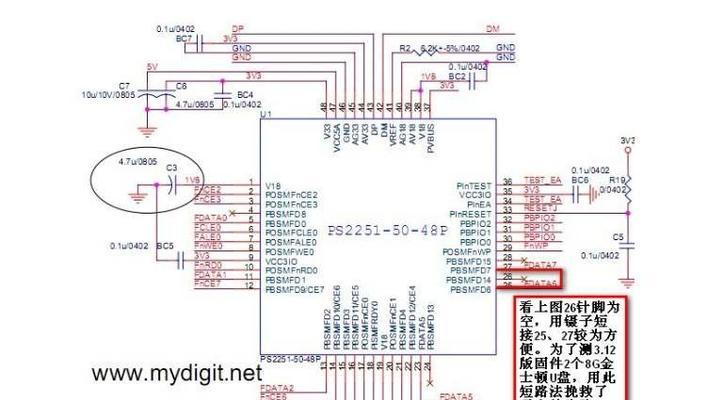
确认U盘和USB端口均正常
检查U盘是否有可见的物理损伤。如果U盘有损坏迹象,请不要再尝试使用以免造成更严重的数据损失。随后,尝试将U盘插入到电脑的其他USB端口,以排除端口故障。
检查USB延长线或集线器
如果您的U盘是通过延长线或集线器连接的,尝试直接将U盘插入电脑的USB端口,以排除这些扩展设备带来的干扰。

驱动程序是操作系统和硬件之间通信的桥梁,驱动程序的问题很容易导致U盘不被正确识别。
检查驱动程序状态
右键点击电脑桌面上的“此电脑”图标,选择“管理”,然后在“设备管理器”中查看通用串行总线控制器。如果发现带有黄色感叹号的设备,那么可能是USB驱动出现问题。
更新驱动程序
在设备管理器中找到“通用串行总线控制器”下对应的问题设备,右键选择“更新驱动程序软件”,按照提示进行驱动更新。
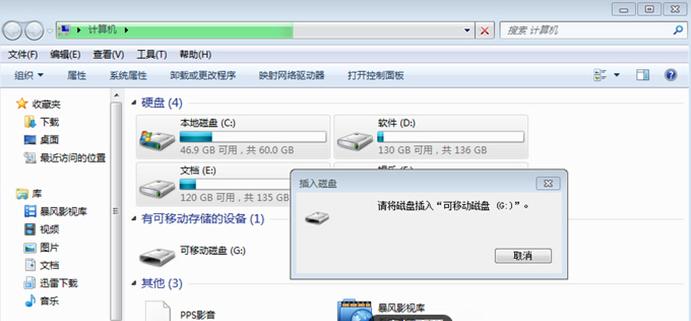
检查磁盘管理
点击“此电脑”菜单,右键选择“管理”,在“计算机管理”窗口中打开“磁盘管理”查看U盘是否在列表中显示。如果可见但未分配驱动器号,您可以右键点击并选择“更改驱动器字母和路径”来分配一个。
使用命令提示符解决
打开命令提示符(以管理员身份),输入`diskpart`命令进入磁盘管理工具,然后依次输入`listdisk`、`selectdiskX`(X是U盘对应的磁盘编号,如1、2等)和`onlinedisk`来尝试使U盘在线。
如果经过上述步骤U盘仍不被识别,您可以尝试对U盘进行格式化操作。请注意,格式化会导致U盘上所有数据丢失,请先确保备份好重要数据。
使用Windows自带工具格式化
1.打开“此电脑”,找到U盘,右键选择“格式化”。
2.在弹出的格式化界面中,确保选择正确的文件系统类型,一般是FAT32或exFAT。
3.点击“开始”按钮进行格式化。
使用第三方工具
若系统自带工具无法识别U盘,您也可以尝试使用第三方格式化工具,如EaseUSPartitionMaster、MiniToolPartitionWizard等。
有时,电脑的安全软件设置可能限制U盘的使用。您可以:
1.检查电脑的防病毒软件设置,确认是否有相关的U盘使用限制。
2.确认电脑的本地安全策略是否未将U盘识别为可移动设备。
如果以上步骤都无法解决U盘不识别的问题,那么问题很可能出在U盘硬件本身。这种情况下,如果U盘仍在保修期内,可以考虑联系制造商进行售后服务。如果不在保修期内,可能需要考虑更换新的U盘。
1.保持U盘清洁:定期清理U盘的USB接口,避免灰尘和污垢影响其性能。
2.安全移除设备:在拔出U盘前,总是使用系统提供的“安全移除硬件”功能,以减少U盘损伤的可能性。
3.备份数据:定期备份U盘中的数据,以防止意外情况导致数据丢失。
当您遇到U盘不识别的情况,不妨按照以上步骤逐一排查,您可能不需要专业技术人员的帮助即可自我解决。如果您的U盘问题仍然无法得到解决,那么可能需要专业的数据恢复服务或更换新的U盘。U盘作为我们日常数据搬运的重要工具,了解和掌握这些基本的故障排除步骤,无疑可在关键时刻帮您解决燃眉之急。
标签: u盘
版权声明:本文内容由互联网用户自发贡献,该文观点仅代表作者本人。本站仅提供信息存储空间服务,不拥有所有权,不承担相关法律责任。如发现本站有涉嫌抄袭侵权/违法违规的内容, 请发送邮件至 3561739510@qq.com 举报,一经查实,本站将立刻删除。
相关文章

随着智能手机摄影技术的飞速发展,越来越多的用户喜欢用手机拍摄高分辨率的照片和视频。然而,手机存储空间有限,将这些大文件转移到其他设备进行备份或处理就显...
2025-04-04 2 u盘

在我们日常使用电脑过程中,U盘作为一种便捷的数据存储设备,经常会被用到。然而,当U盘被意外写保护后,就会遇到无法存储数据的麻烦。U盘被写保护了怎么解除...
2025-03-31 8 u盘

现在,随着科技的不断进步,U盘已经成为我们日常生活中必不可少的存储设备之一。而创意U盘作为一种独特的设计和功能结合的产品,受到了很多人的关注。但是,对...
2025-01-30 34 u盘

在数字时代,观看电影已成为人们娱乐生活的重要部分。有时,我们需要将电影下载到U盘中,以便在没有网络的情况下随时观看。但是,很多人不明确下载电影到U盘的...
2025-01-12 108 u盘

随着电脑的普及和技术的发展,U盘成为了我们日常生活中不可或缺的一部分。它方便快捷,能够帮助我们在不同的计算机之间传输文件。然而,U盘也成了病毒传播的重...
2025-01-12 117 u盘

随着Linux操作系统在服务器和个人计算领域越来越受到重视,CentOS作为RedHatEnterpriseLinux(RHEL)的免费替代品,以其稳...
2025-01-12 69 u盘